دیدن خطای Code 147-0 مایکروسافت آفیس در هنگام کار عملی خسته کننده می باشد. از آنجایی که مایکروسافت آفیس دارای ویژگی های بسیار خوبی است، ممکن است گاهی اوقات، به خصوص پس از به روز رسانی، خطاهایی رخ دهد. خوشبختانه ما در این مطلب از سلام دنیا، به توضیح دلایل و راه حل های رفع خطای code 147-0 مایکروسافت آفیس پرداخته ایم. قبل از اینکه مراحل دقیق را ادامه دهیم، سعی کنید سیستم خود را راه اندازی مجدد کنید و ببینید آیا این کمک می کند یا خیر. معمولاً، هنگامی که سیستم خود را راه اندازی مجدد می کنید، تمام فایل های موقت، از جمله مواردی که باعث خطای برنامه می شوند، پاک می شود. با این حال، اگر این کار به شما کمک نکرد تا error code 147-0 را برطرف کنید، برای راه حل های دقیق تر از راهنمای سلام دنیا کمک بگیرید. با ما همراه باشید.
آموزش رفع خطای Code 147-0 در مایکروسافت
1. رفع خطای Code 147-0 از طریق بستن برنامه های پس زمینه
برخی از برنامههای پسزمینه منابع را به شدت جذب میکنند و کارکرد صحیح را برای سایرین، از جمله مایکروسافت آفیس، دشوار میکنند. در این موارد، بهتر است این برنامه های پس زمینه را غیرفعال کنید. در اینجا مراحل انجام می شود:
حتما بخوانید: آموزش ساخت اکانت مایکروسافت با 3 روش ساده و تصویری
- مرحله 1: Task Manager را با استفاده از کلید ترکیبی Ctrl + Shift + Esc باز کنید.
- مرحله 2: برنامه غیرفعال کردن را انتخاب کنید و روی End Task کلیک کنید. این روند را ادامه دهید تا همه برنامه های پس زمینه حذف شوند. پس از اتمام کار، آفیس را باز کنید و ببینید آیا همچنان با این مشکل مواجه هستید یا خیر.
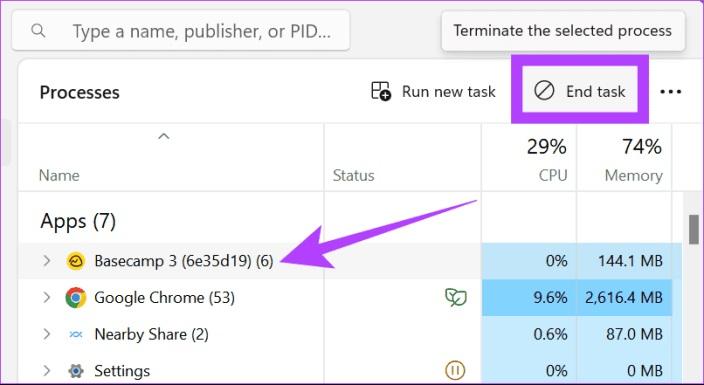
2. رفع خطای Code 147-0 از طریق تعمیر کردن مایکروسافت آفیس
ممکن است به دلیل برخی از خطاها در فایل های برنامه، نتوانید Microsoft Office را باز کنید. خوشبختانه با انجام مراحل زیر می توانید آن را تعمیر کنید:
- مرحله 1: کنترل پنل را از منوی استارت باز کنید.
- مرحله 2: روی "uninstall program" در زیر برنامه ها کلیک کنید.
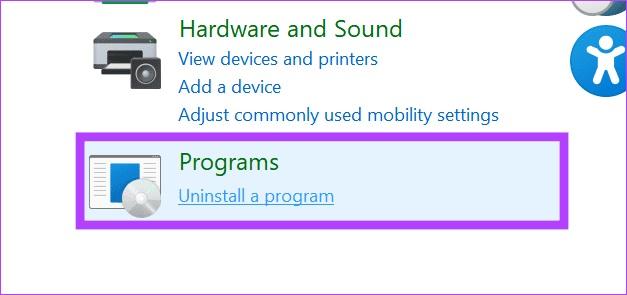
- مرحله 3: روی برنامه آفیس کلیک راست کنید تا Change را انتخاب کنید. برای دادن مجوز روی Yes کلیک کنید.
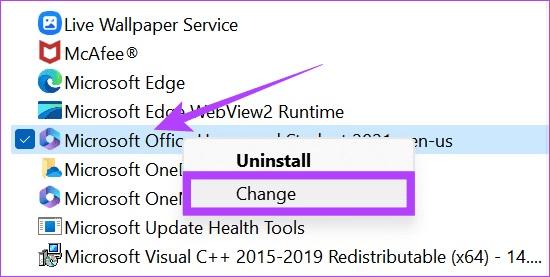
- مرحله 4: بین Quick Repair یا Online Repair (ما Quick Repair را انتخاب می کنیم) را انتخاب کنید و Repair را بزنید.
نکته: بهتر است ابتدا Quick Repair را انتخاب کنید و قبل از استفاده از Online Repair ببینید که آیا مشکل حل شده است یا خیر.
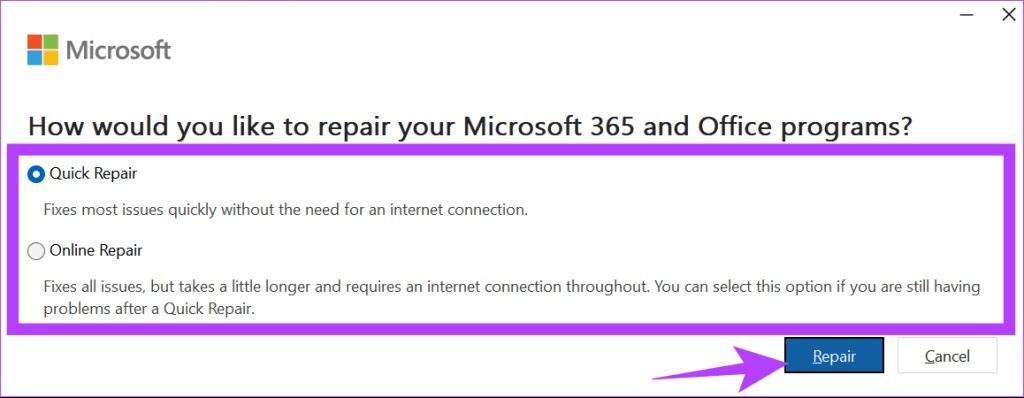
- مرحله 5: برای تایید روی Repair کلیک کنید.
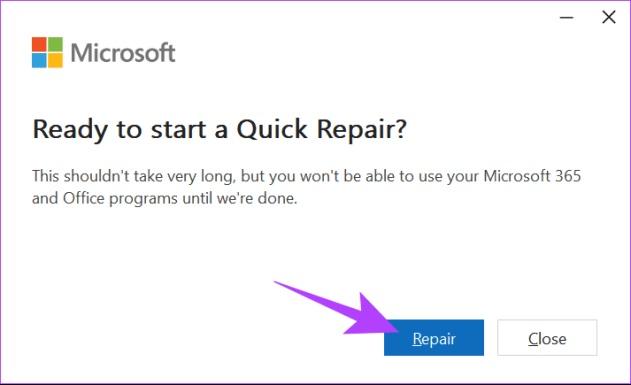
- مرحله 6: پس از اتمام تمام تعمیرات، برای تایید روی Done کلیک کنید.
3. رفع خطای Code 147-0 از طریق به روز رسانی MS OFFICE
ممکن است اشکالاتی وجود داشته باشد که باعث میشود مایکروسافت 365 را راهاندازی نکند. مایکروسافت بهروزرسانیهایی را برای رفع مشکل انجام میدهد. معمولاً با باز کردن برنامه به طور خودکار به روز می شود. جدا از آن، میتوانید بهروزرسانیها را به صورت دستی بررسی کنید. در اینجا مراحل به روز رسانی مایکروسافت آفیس آمده است:
حتما بخوانید: رفع مشکل عدم ارسال کد امنیتی تایید هویت اکانت مایکروسافت
- مرحله 1: هر برنامه آفیس را باز کنید و Account را از نوار کناری انتخاب کنید.
- مرحله 2: روی گزینههای بهروزرسانی در کنار «Microsoft 365 and Office Updates» کلیک کنید.
- مرحله 3: گزینه Update Now را انتخاب کنید.
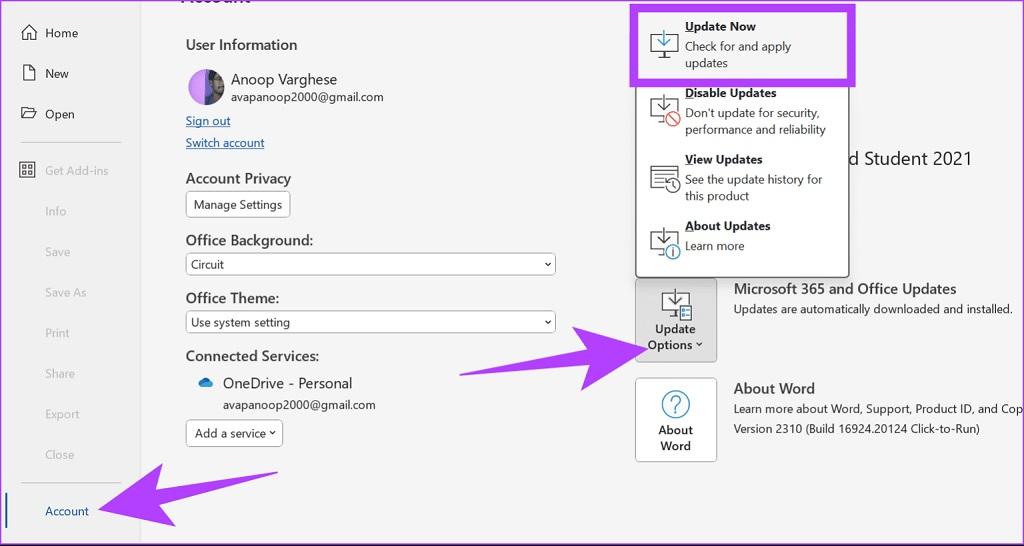
برنامه بهروزرسانیها را بررسی میکند و در پسزمینه بهروزرسانی میشود. با این حال، می توانید کار خود را با برنامه های Microsoft Office ادامه دهید. در صورت لزوم، از شما خواسته می شود که کار خود را قبل از اعمال کامل به روز رسانی ذخیره کنید.
4. رفع خطای Code 147-0 از طریق به روز رسانی ویندوز
برخی از اشکالات ویندوز نیز می تواند دلیل کد خطای 147-0 مایکروسافت آفیس باشد. خوشبختانه، شما می توانید به راحتی با به روز رسانی ویندوز این مشکل را برطرف کنید. در اینجا نحوه انجام آن آمده است:
- مرحله 1: تنظیمات را باز کرده و Windows Update را انتخاب کنید.
- مرحله 2: روی «check for updates» کلیک کنید. اگر بهروزرسانی در دسترس است، «Download and install» را بزنید.
توجه: قبل از به روز رسانی ویندوز، مطمئن شوید که کار خود را ذخیره کرده اید، زیرا ممکن است سیستم شما به طور خودکار برای اعمال به روز رسانی ها مجددا راه اندازی شود.
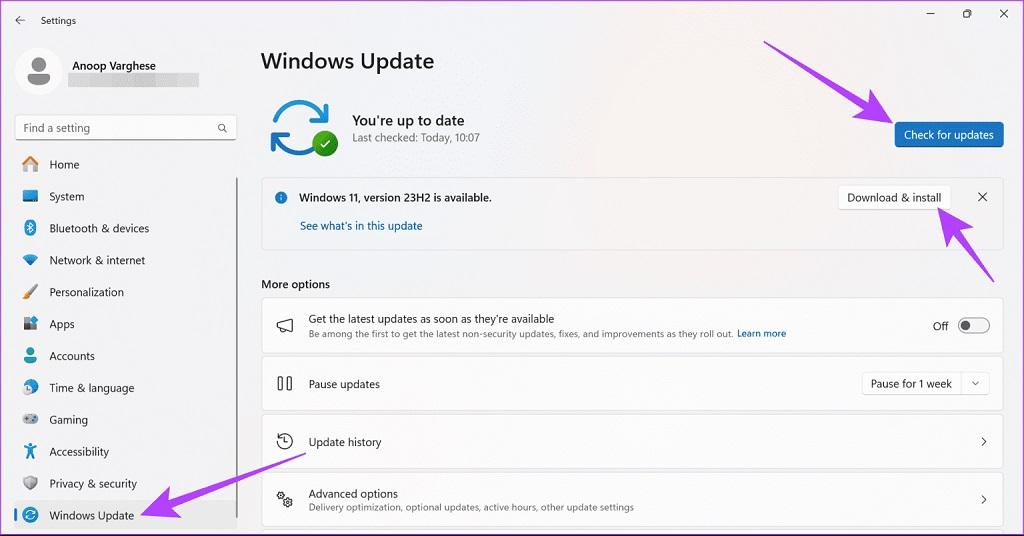
5. رفع خطای Code 147-0 از طریق غیرفعال کردن فایروال
فایروال ویندوز تضمین می کند که سیستم شما از فایل های مخرب ایمن است. با این حال، همچنین می تواند اشتباه کند و از اجرای برنامه های دیگر، از جمله برنامه مایکروسافت آفیس جلوگیری کند. تا زمانی که بهروزرسانی برای رفع مشکل انجام نشود، میتوانید فایروال را قبل از باز کردن آفیس غیرفعال کنید.
حتما بخوانید: حل مشکل باز نشدن مایکروسافت استور (Microsoft Store) در ویندوز 11
- مرحله 1: Windows Security را باز کنید و "Firewall & Network protection" را انتخاب کنید.
- مرحله 2: بین شبکه خصوصی یا شبکه عمومی انتخاب کنید. ما شبکه عمومی را انتخاب می کنیم.
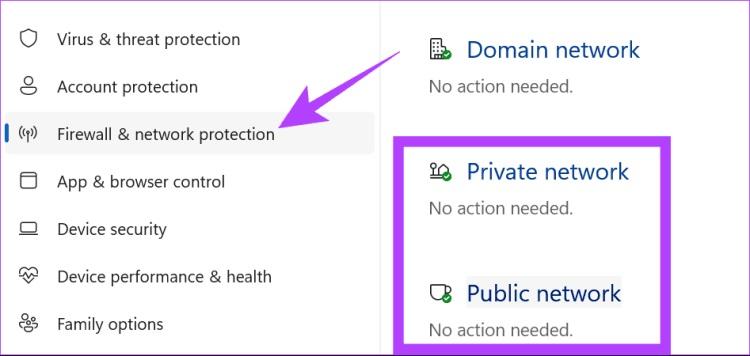
- مرحله 3 : "Microsoft Defender Firewall" را خاموش کنید و برای تایید روی Yes کلیک کنید. سپس، همین کار را برای شبکه دیگر (خصوصی یا عمومی) دنبال کنید.
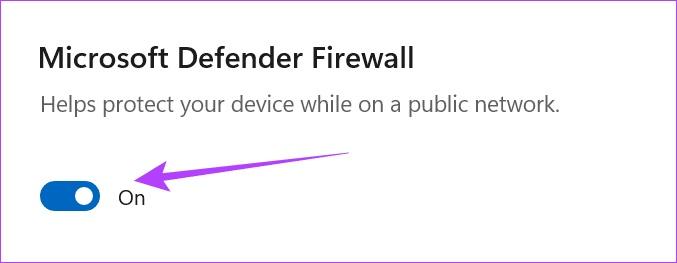
6. رفع خطای Code 147-0 از طریق حذف رجیستری آفیس
ویرایشگر رجیستری ویندوز یک پایگاه داده است که به کاربران کمک می کند منابع و تنظیمات پیکربندی برنامه های کاربردی را در ویندوز مدیریت کنند. می توانید از این برای رفع کد خطای 147-0 استفاده کنید. در اینجا نحوه انجام این کار آمده است:
توجه : قبل از ویرایش رجیستری ویندوز، یک نسخه پشتیبان تهیه کنید و یک Restore Point ایجاد کنید . اگر اوضاع به سمت جنوب پیش برود، این باعث میشود که اطلاعات خود را از دست ندهید.
- مرحله 1: ویرایشگر رجیستری را با استفاده از منوی Start جستجو و باز کنید. در صورت درخواست روی Yes کلیک کنید.
- مرحله 2: اکنون به مسیر HKEY_LOCAL_MACHINE > SOFTWARE > Microsoft بروید.
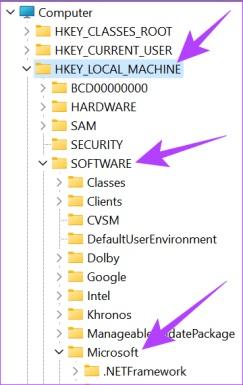
- مرحله 3: Office > ClickToRun را انتخاب کنید.
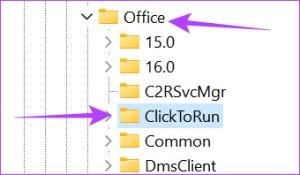
- مرحله 4: فایل های داخل این پوشه را حذف کنید.
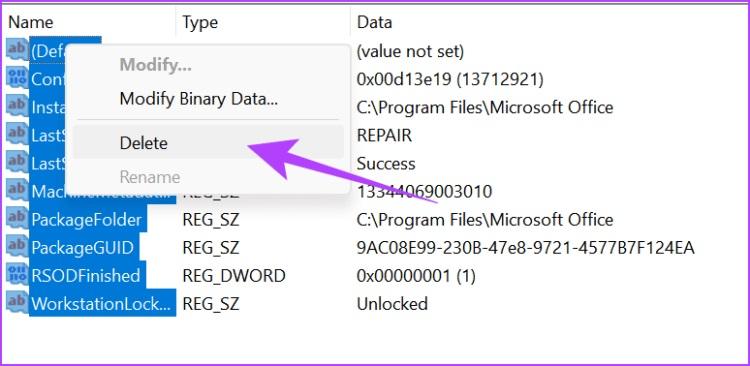
- مرحله 5: اکنون، باید همین کار را برای مسیرهای فایل HKEY_LOCAL_MACHINE > SOFTWARE > Microsoft > AppVISV و
- HKEY_CURRENT_USER > Software > Microsoft > Office تکرار کنید.
7. رفع خطای Code 147-0 از طریق حذف برنامه های شخص ثالث
برخی از برنامه های شخص ثالث نیز می توانند کد خطای 147-0 مایکروسافت آفیس را ایجاد کنند. با حذف این برنامه ها به راحتی می توانید آن را برطرف کنید . در اینجا مراحلی وجود دارد که باید دنبال کنید:
حتما بخوانید: نحوه فعال سازی مایکروسافت آفیس 2021 یا آفیس 365 در ویندوز 11
- مرحله 1: کنترل پنل را با استفاده از جستجو یا منوی Start باز کنید و "Uninstall a program" را انتخاب کنید.
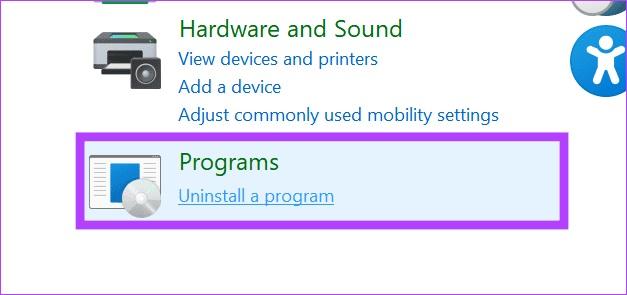
- مرحله 2: روی برنامه ای که می خواهید حذف کنید کلیک راست کرده و Uninstall را انتخاب کنید. پس از حذف برنامه های مشکوک، بررسی کنید که آیا همچنان با مشکل مواجه هستید یا خیر.
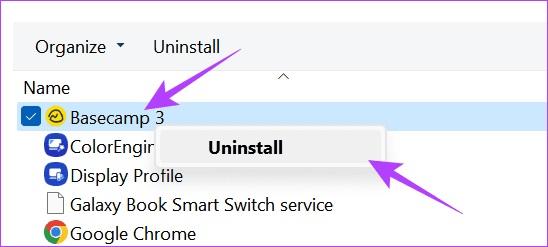
8. رفع خطای Code 147-0 از طریق اجرای بوت
همانطور که گفته شد، بسیاری از برنامه ها نمی توانند Microsoft 365 و Office را راه اندازی کنند. در اینجا مراحلی وجود دارد که باید دنبال کنید:
- مرحله 1: پیکربندی سیستم را با استفاده از Search یا Start باز کنید.
- مرحله 2: به تب Services بروید و "Hide all Microsoft services" را انتخاب کنید. حالا گزینه Disable all را بزنید.
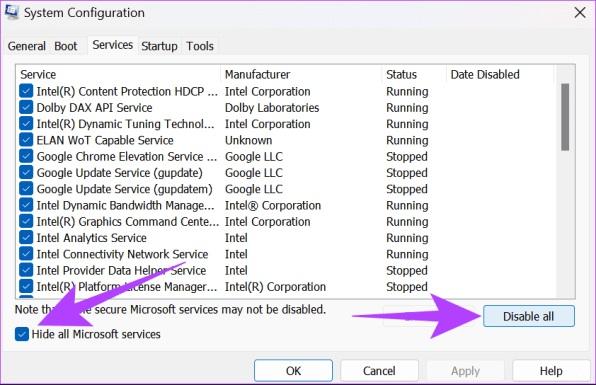
- مرحله 3: روی Apply کلیک کنید.
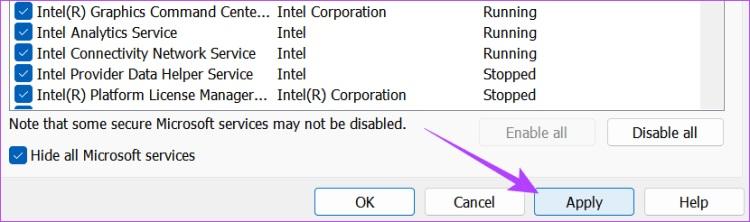
- مرحله 4: سپس، به تب Startup بروید و روی "Open Task Manager" کلیک کنید.
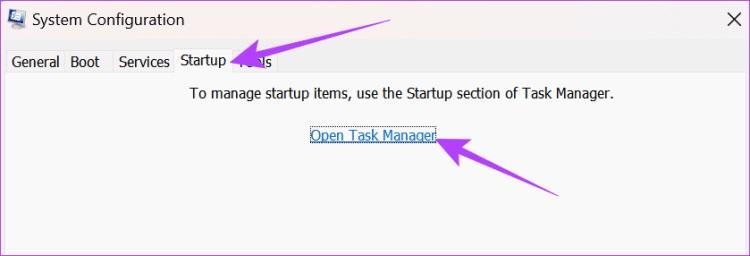
- مرحله 5: هر موردی را که می خواهید غیرفعال کنید از این صفحه انتخاب کنید و روی Disable کلیک کنید. پس از اتمام، آن پنجره را ببندید.
نکته: بهتر است سرویس هایی را که غیرفعال می کنید پیگیری کنید، زیرا باید آنها را فعال کنید تا به درستی کار کنند.
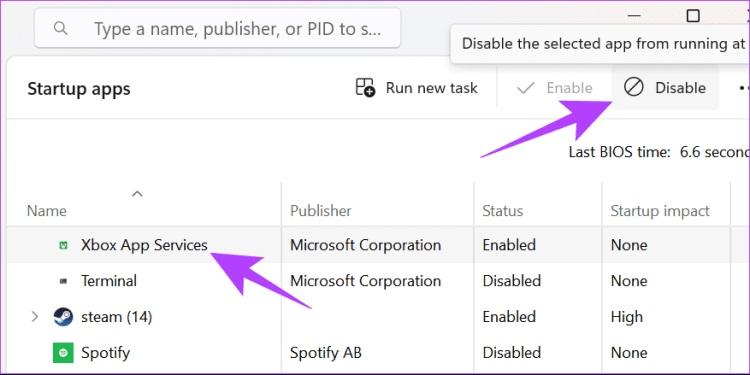
- مرحله 6: برای ایجاد تغییرات در صفحه Startup روی OK کلیک کنید. پس از انجام تمام تغییرات لازم، سیستم خود را مجددا راه اندازی کنید.
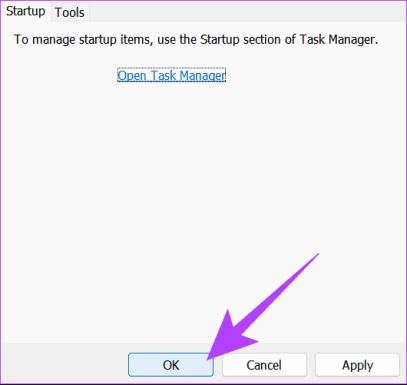
9. رفع خطای Code 147-0 از طریق تماس با پشتیبانی مایکروسافت
همچنین می توانید از کمک پشتیبانی مایکروسافت برای رفع کد خطای 147-0 استفاده کنید. در اینجا نحوه تماس با پشتیبانی آمده است:
مرحله 1: پشتیبانی مایکروسافت را از لینک زیر باز کنید و وارد حساب کاربری خود شوید.
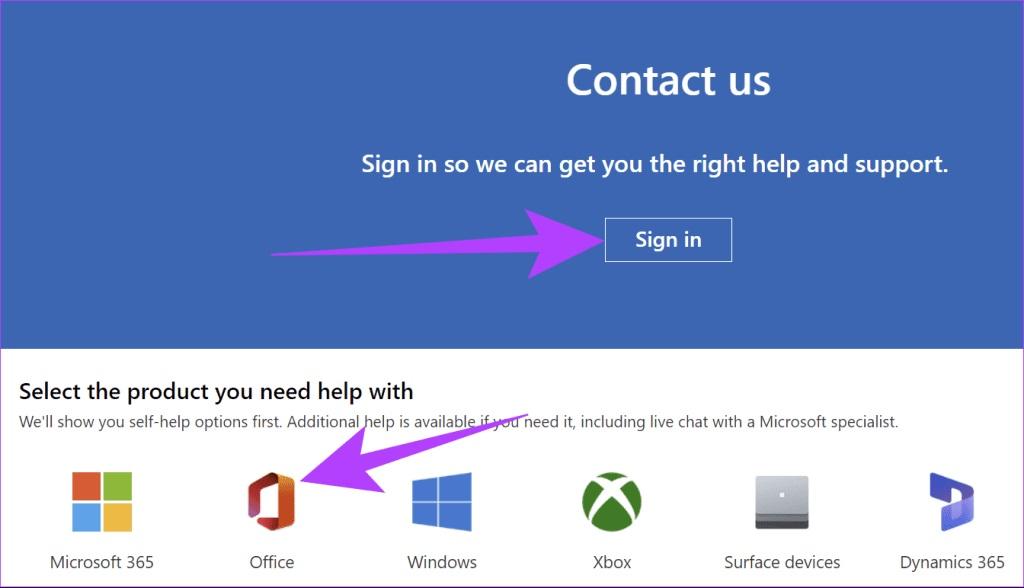
- مرحله 2: از اینجا، Office را انتخاب کنید و سپس بین Home یا Business Support را انتخاب کنید.
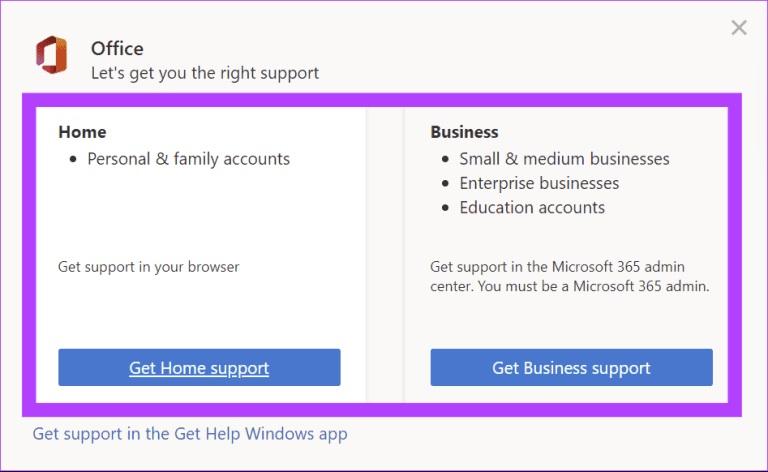
- مرحله 3: مشکلی را که با آن روبرو هستید جستجو کنید و Get Help را بزنید.
حتما بخوانید: روش طراحی و اشتراک گذاری در مایکروسافت آفیس اسوی Sway
نکته: میتوانید «عیبیابی خطای نصب ویندوز» را انتخاب کنید.
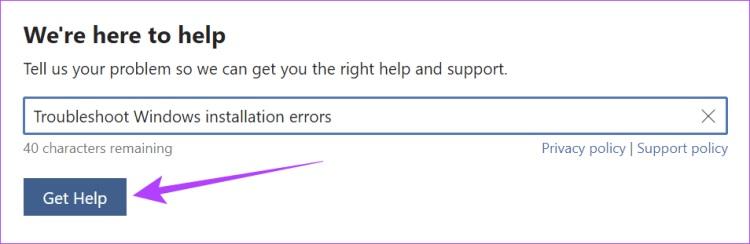
- مرحله 4: Contact Support > «Microsoft 365 and Office» را انتخاب کرده و Confirm را بزنید.
- مرحله 5: «چت با یک نماینده پشتیبانی در مرورگر وب خود» را انتخاب کنید > ایمیل خود را تأیید کنید و تأیید را بزنید. شما به صفحه پشتیبانی زنده هدایت خواهید شد. در اینجا دلیل را ذکر کنید تا از نمایندگی پشتیبانی کمک بگیرید.
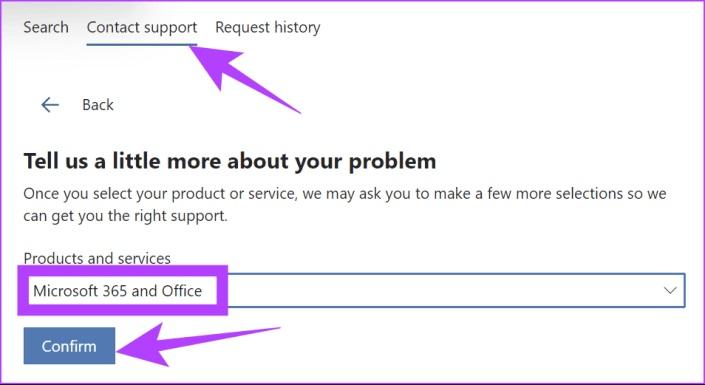
سخن آخر
مایکروسافت تضمین کرده است که برنامه های آفیس برای حداکثر بهره وری بهینه شده اند. اگر کد خطای مایکروسافت آفیس 147-0 مانع گردش کار شما شده است، امیدواریم این راهنما به رفع آن کمک کرده باشد.
مطالب مرتبط:
رفع مشکل باز نشدن مایکروسافت اج (Microsoft Edge)
روش اجرا کردن بازی مخفی مرورگر مایکروسافت اج (Edge) در کامپیوتر

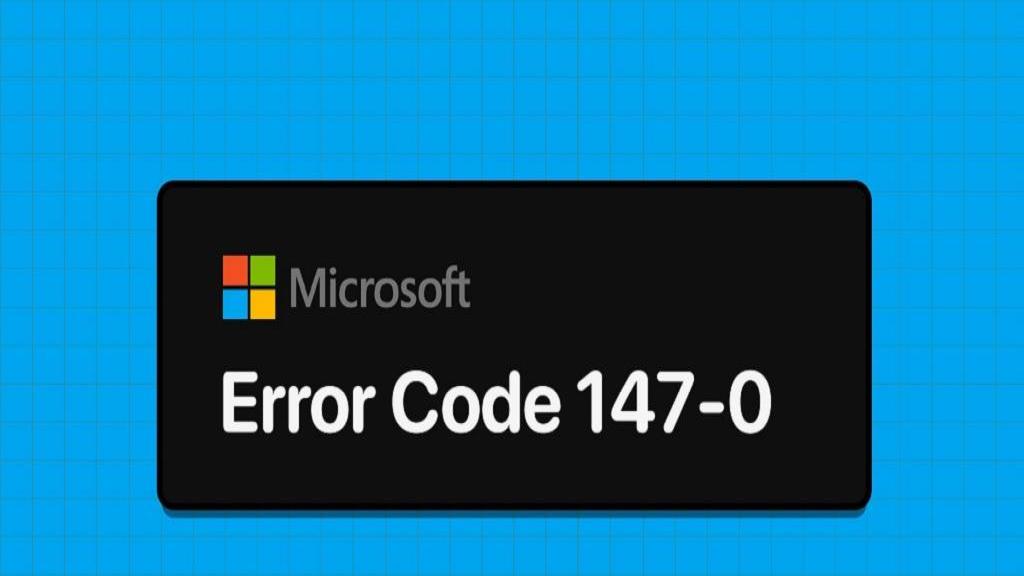
دیدگاه ها